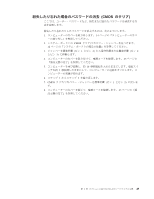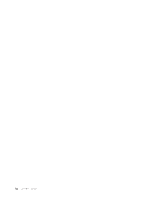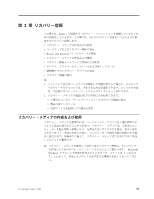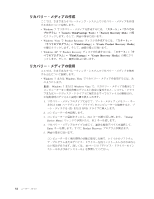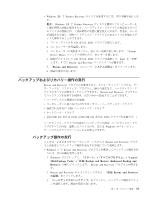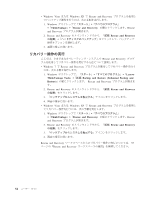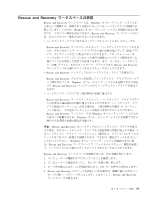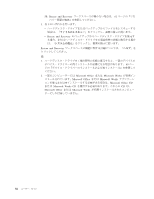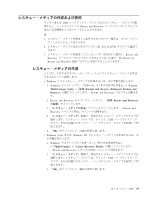Lenovo ThinkCentre M58e Japanese (User guide) - Page 60
Lenovo ThinkVantage Tools, Factory Recovery Disk, ThinkVantage, Create Product Recovery Media,
 |
View all Lenovo ThinkCentre M58e manuals
Add to My Manuals
Save this manual to your list of manuals |
Page 60 highlights
v Windows 7 Lenovo ThinkVantage Toolsʯ→ʮFactory Recovery Disk v Windows Vista Ͱ Product Recovery ThinkVantageʯ→ʮCreate Product Recovery Media v Windows XP Ͱ Product Recovery ThinkVantageʯ→ʮCreate Recovery Media v Windows 7 ·ͨ Windows Vista Windows 7 ·ͨ Windows Vista 1 ·ͨ USB CD ·ͨ DVD 2 3 F12 Startup Device Menu F12 4 Enter Product Recovery 5 60 52
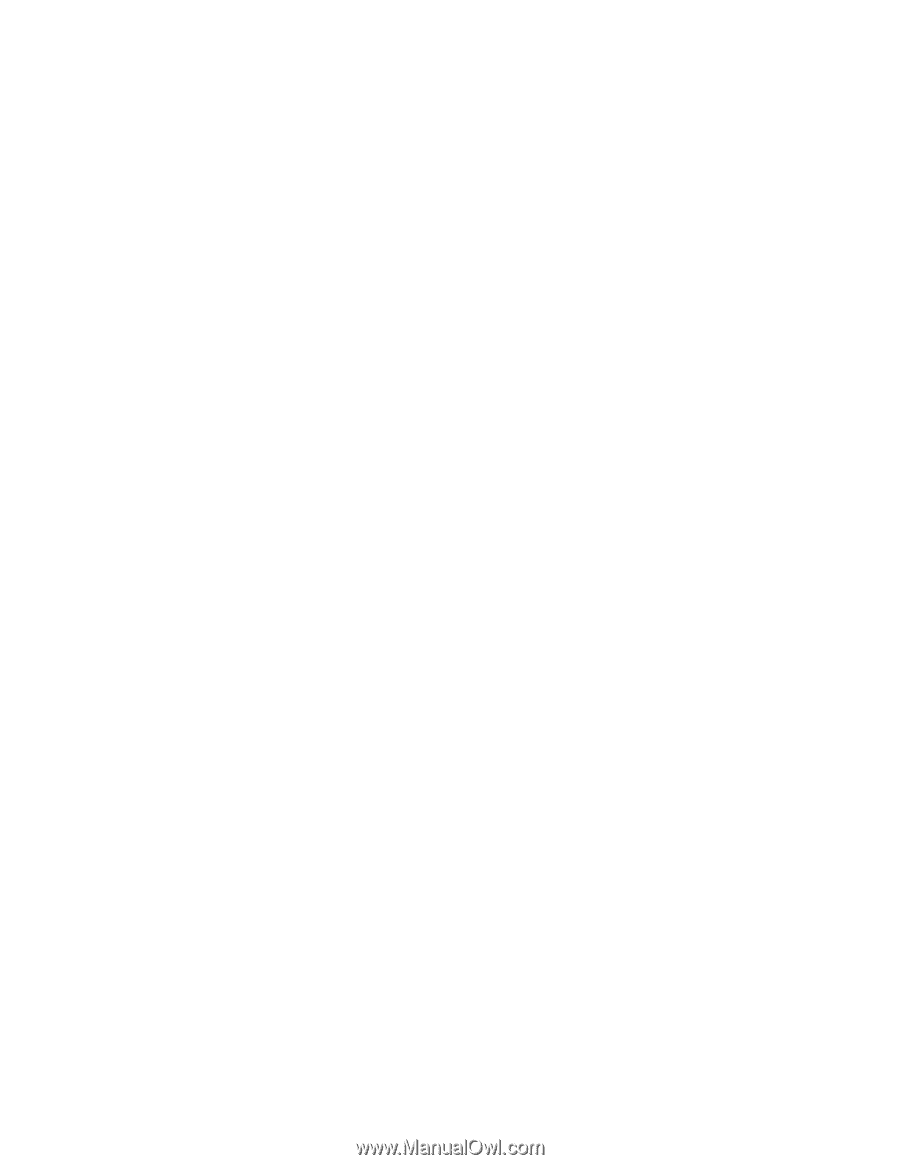
リカバリー・メディアの作成
ここでは、さまざまなオペレーティング・システムでリカバリー・メディアを作成
する方法について説明します。
v
Windows 7
でリカバリー・メディアを作成するには、
「スタート」
→
「すべての
プログラム」
→
「
Lenovo ThinkVantage Tools
」
→
「
Factory Recovery Disk
」
の順
にクリックします。そして、画面の指示に従います。
v
Windows Vista
で
Product Recovery
ディスクを作成するには、
「スタート」
→
「すべてのプログラム」
→
「
ThinkVantage
」
→
「
Create Product Recovery Media
」
の順にクリックします。そして、画面の指示に従います。
v
Windows XP
で
Product Recovery
ディスクを作成するには、
「スタート」
→
「す
べてのプログラム」
→
「
ThinkVantage
」
→
「
Create Recovery Media
」
の順にクリ
ックします。そして、画面の指示に従います。
リカバリー・メディアの使用
ここでは、さまざまなオペレーティング・システムでリカバリー・メディアを使用
する方法について説明します。
v
Windows 7
または
Windows Vista
でリカバリー・メディアを使用するには、次
のようにします。
重要
:
Windows 7
または
Windows Vista
で、リカバリー・メディアを使用して
コンピューターを工場出荷時のデフォルト設定に復元すると、システム・ドライ
ブまたはハードディスク・ドライブ上に現在あるすべてのファイルが削除され、
工場出荷時のデフォルト設定に置き換えられます。
1.
リカバリー・メディアのタイプに応じて、ブート・メディア
(
メモリー・キー
または
USB
ハードディスク・ドライブ
)
をコンピューターに接続するか、ブ
ート・ディスクを
CD
または
DVD
ドライブに挿入します。
2.
コンピューターを再起動します。
3.
コンピューターの電源をオンにし、
F12
キーを繰り返し押します。「
Startup
Device Menu
」ウィンドウが開いたら、
F12
キーを放します。
4.
リカバリー・メディアのタイプに応じて、適切な始動デバイスを選択して、
Enter
キーを押します。すぐに
Product Recovery
プログラムが開きます。
5.
画面の指示に従います。
コンピューターを工場出荷時の状態に復元した後で、いくつかのソフトウェ
ア・プログラムまたはデバイス・ドライバーを再インストールしなければなら
ない場合があります。詳しくは、
60
ページの『デバイス・ドライバーのイン
ストールおよび再インストール』を参照してください。
52
ユーザー・ガイド